O que é o Windows Update Medic Service (WAASMEDICSVC) e como desativá -lo
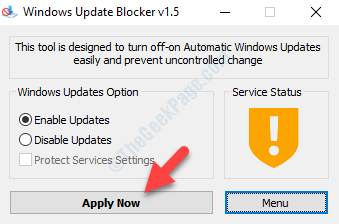
- 3348
- 696
- Mr. Mitchell Hansen
A Microsoft apresentou este serviço chamado Windows Update Medic Service (WaasmedicsVC) no Windows 10 não há tanto tempo. Todo o objetivo deste serviço é corrigir quaisquer danos sofridos pelos componentes do Windows Update, para que você possa continuar recebendo as atualizações do Windows sem qualquer interrupção. Portanto, o serviço é responsável por gerenciar quaisquer reparos e pela segurança dos componentes de atualização do Windows.
Índice
- Qual é o cliente SIH no Windows 10?
- Podemos desligar o serviço de atualização de mídia do Windows?
- Como desativar o serviço médico do Windows Update
- Método 1: Ao editar o editor de registro
- Método 2 - Crie um arquivo em lote para desativá -lo rapidamente
- Método 3: Usando o bloqueador do Windows Update
Qual é o cliente SIH no Windows 10?
Ao inicializar seu sistema Windows 10, o sistema operacional define uma tarefa no agendador de tarefas diariamente e essa tarefa diária inicia o cliente SIH. O trabalho do cliente do SIH é identificar qualquer componente do sistema corrupto e reparar os que são críticos para a atualização automática de qualquer programa Windows e Microsoft instalado em seu computador. A tarefa realmente fica on -line para verificar como os reparos são relevantes e, com base na análise, ela baixará as correções necessárias para concluir o processo de reparo.
Podemos desligar o serviço de atualização de mídia do Windows?
Sim, se você deseja desativar o serviço a qualquer momento, pode, mas quando tenta desativá -lo através do gerente de serviço, ele fornece um Acesso negado incitar. Além disso, o serviço é desativado apenas temporariamente, pois o sistema operacional do Windows liga automaticamente a atualização em algum momento.
Como desativar o serviço médico do Windows Update
Para desativar o Serviço Médico do Windows Update Você pode usar um freeware como um Windows Update Blocker ou você pode desligá -lo usando o Editor de registro. Vamos ver como.
Método 1: Ao editar o editor de registro
Antes de fazer qualquer modificação para o editor de registro, certifique -se de criar um backup das configurações do editor de registro para que, caso você perca os dados, você possa recuperá -los facilmente.
Passo 1: aperte o Win + r tecla de atalho no seu teclado para abrir o Comando de execução.
Passo 2: No Comando de execução campo de pesquisa, tipo regedit e pressione OK Para abrir o Editor de registro janela.
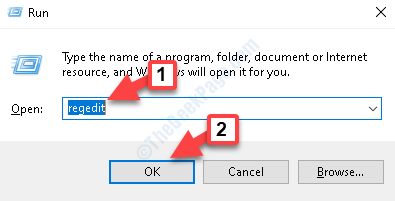
Etapa 3: Copie o caminho abaixo e cole -o no Editor de registro Barra de endereço:
Hkey_local_machine \ System \ currentControlset \ Services \ waasmedicsvc
No lado direito do painel, selecione Começar.
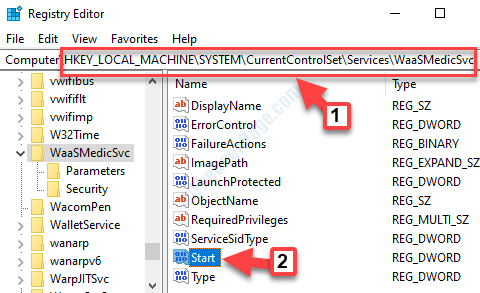
Passo 4: Clique duas vezes Começar Para abrir o Editar DWORD (32 bits) Valor caixa de diálogo.
Vou ao Dados de valor campo para e alterá -lo de 3 para 4.
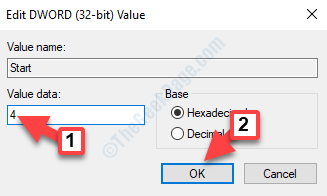
Editor de registro de saída e reinicie seu sistema. O serviço médico do Windows Update agora está desativado.
Método 2 - Crie um arquivo em lote para desativá -lo rapidamente
Windows 10 Atualizações periódicas Substituir o Registry Fix explicado acima. Então, aqui está um método para criar um arquivo em lote e mantê -lo na área de trabalho ou em qualquer unidade. Sempre que começa novamente, basta clicar neste arquivo em lote e ficará desativado.
1. No bloco aberto.
2. Copie e cole o texto abaixo no bloco de notas.
ECHO Windows Update Medic Service SC Stop waasmedicsvc Reg Add HKLM \ System \ CurrentControlSet \ Services \ Waasmedicsvc /V Iniciar /F /T Reg_dword /D 4. ECHO Servizio Windows Update SC Stop WuaUserv Reg Add Hklm \ System \ CurrentControlSet \ Services \ WuaUserv /V Iniciar /F /T Reg_dword /D 4 ECHO. Echo aggiorna il Servizio Orchestrator SC Stop UsoSVC Reg Add Hklm \ System \ CurrentControlSet \ Services \ UsoSVC /V START /F /T REG_DWORD /D 4 ECHO.
3. Agora, clique em Arquivo e depois clique em salvar como.
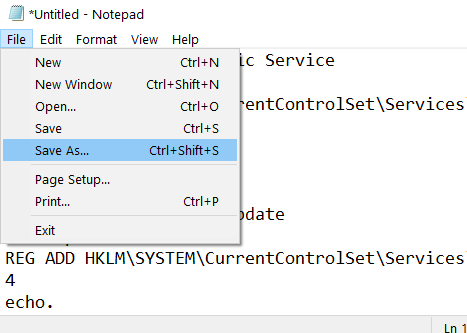
4. Agora, escolha Todos os arquivos em Salvar como tipo opção.
5. Nomeie isso Desablemedic.(Você pode nomeá -lo de acordo com sua escolha)
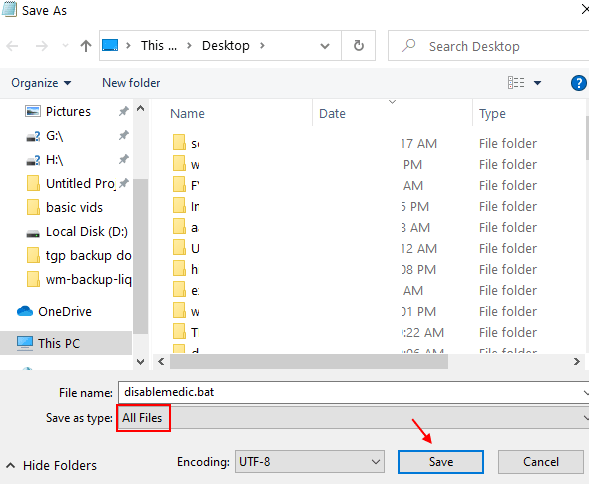
6. Agora, sempre que você quiser desativar, basta clicar neste arquivo de morcego.
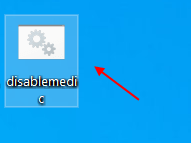
Método 3: Usando o bloqueador do Windows Update
Passo 1: Clique no link abaixo para ir para a página de download. Agora, localize Windows Update Blocker e clique nele para baixá -lo:
Página de download de software
Passo 2: Assim que você clicar no link, o download começa. Clique para abrir o arquivo de download e extrair o arquivo na pasta escolhida.
Uma vez concluído, ele abrirá o Windows Update Blocker caixa. Sob Status do serviço, Clique no Cardápio botão.
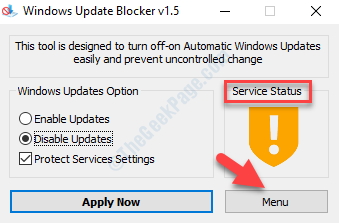
Etapa 3: No menu de contexto, selecione Serviços Windows.
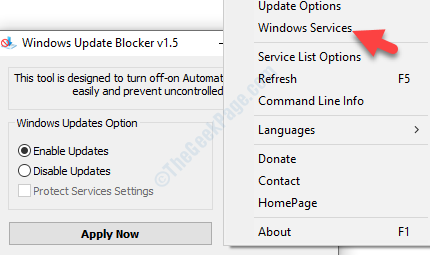
Passo 4: Ele abre o Serviço Janela do gerente.
No lado direito do painel, sob o Nomes coluna, localize Serviço Médico do Windows Update.

Etapa 5: Clique duas vezes no serviço para abrir seu Propriedades janela. Debaixo de Em geral guia, vá para o Nome do Serviço seção e copie o nome - Waasmedicsvc.
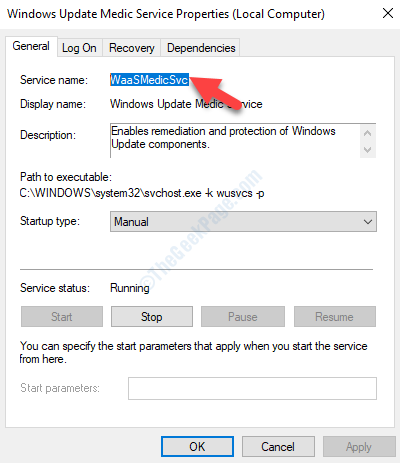
Etapa 6: Agora, volte para a pasta onde você extraiu o Windows Update Blocker Programas. Agora, abra o Wub.ini arquivo em Bloco de anotações.
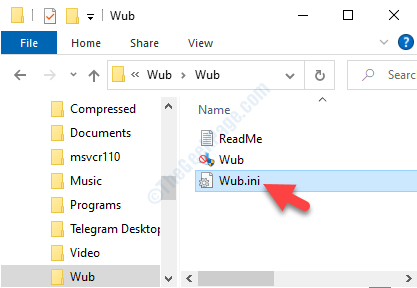
Etapa 7: No Bloco de anotações, vou ao Lista de serviços seção e abaixo DOSVC = 2,4 tipo Waasmedicsvc = 3,4.
Salvar e saída.
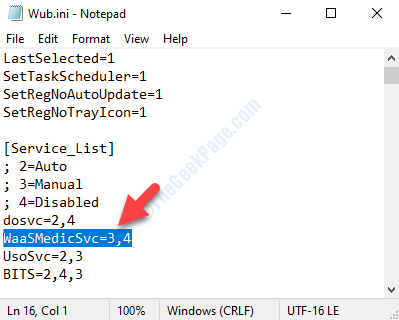
Etapa 8: Agora, volte para o Windows Update Blocker caixa e pressione o Aplique agora botão para salvar as mudanças.
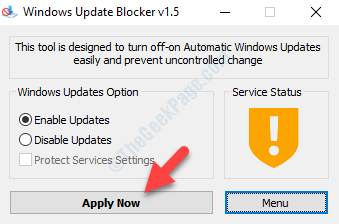
Agora você desativou o serviço médico do Windows Update.
- « Como adicionar FPS, GPU e Uso da CPU em jogos no Windows 10
- O download do Steam está parado com frequência com frequência no Windows 10/11 »

